系统迁移到固态硬盘,不需要重装系统
 309人看过
309人看过

固态硬盘SSD已经是“白菜”价了,不用固态硬盘,电脑卡得不要不要的。
目前来说,将机械硬盘更换成固态硬盘,这可能是升级硬件最具性价比的方式了。CPU性能过剩的年代,对于大多数普通用户来说,换个SSD,还可以再战N年。
那么,问题来了。
更换SSD后,咋个才能把系统从原来的磁盘上系统原封不动复制过来呢?
今天,我们就看看微软提供的方法,以及使用傲梅分区助手,以及轻松备份是如何解决的。
DISM命令备份还原
DISM,全称The
Deployment Image Servicing and Management,部署镜像服务与管理。
它是微软推出的用来在部署镜像前,对镜像进行挂载,服务的一个平台工具。
通过DISM工具,你可以挂载并获取windows 镜像(.wim)虚拟机磁盘(.vhd或.vhdx)的信息。也可以用它来安装,卸载,配置和更新windows功能,包,以及驱动等。
DISM的 功能是很多的, 那么回到主题,怎么用DISM的功能实现复制系统的呢?使用DISM“备份”和“部署”功能,就可以实现复制C盘,但是缺点是不能热备份,也就是说,只能在Windows PE/ RE模式下才能备份系统盘。1. 键盘按下Win+X, 选择设置。2. 进入“更新和安全“功能页面。
4. 在WinRE(恢复环境)中,依次点击 “疑难解答“-> ”高级选项“->”命令提示符“
5. 在打开的命令提示符窗口中,执行如下命令,在目标磁盘上创建好分区:
diskpart
list disk select disk 1 选择列出来的新磁盘编号 clean 清空磁盘
convert gpt 转化为GPT格式
create partition efi size=200 创建EFI分区
format quick fs=fat32 label="System"
assign letter="S" 为EFI分区分配盘符 create partition msr=16
create partition primary
format quick fs=ntfs label="Windows" 创建新磁盘上的系统分区C盘 assign letter=”V”
6. 备份当前系统到指定盘:
首先需要将C盘备份到其他盘,由于在WinRE下,盘符可能发生了改变,需要用Diskpart检查盘符
diskpartlist volume
根据使用空间,大概推测出哪个是系统盘,哪个是数据盘。知道分区盘符后:
dism /Capture-Image /ImageFile:D:system.wim /CaptureDir:C: /Name:Drive-C
7. 部署wim到目标磁盘。
dism /Apply-Image /index:1 /ImageFile:D:system.wim /ApplyDir:V:
8. 添加引导信息
V:windowssystem32bootbcd V:windows /s S: /l zh-cn
通过DISM方法来复制系统就比较复杂,而且如何分区没有选择对,数据可能就会混乱。 使用分区助手和轻松备份,这个过程就相对来说,简单多了。
系统克隆—轻松备份
2.1 下载轻松备份专业版:
2.2 从桌面上点击轻松备份图标,启动软件后,点击“克隆”-> “系统克隆”
2.3 点击新添加的磁盘,如果磁盘是空磁盘(显示未分配空间),那么就可以直接进行下一步。如果磁盘上已创建了分区,而且磁盘类型与原磁盘不一致,比如原磁盘是GPT,目标是MBR。那么需要把目标转为GPT,或者删除目标磁盘上的所有分区,空磁盘的情况下,轻松备份会提示是否转化。
建议删除新磁盘上的所有分区,再执行克隆操作。
2.4 勾选上“允许分区对齐以优化SSD” ,开始克隆。
2.5 待完成后,重启在BIOS中更改启动顺序后,便可直接使用了。
系统迁移——分区助手
3.1 下载分区助手
3.2 打开分区助手,在左边的向导功能中,选择“迁移系统到固态硬盘“
3.3. 选择目标上的未分配空间,点击下一步。
3.4 如果想要扩展整个SSD的话,可以拖动小圆球,以扩展整个磁盘,然后点击下一步。
3.5 回到主界面后, 点击左上方的 “提交“ 。
3.6 提示“当前操作执行时需要重启电脑“ ,点击执行。
3.7 选择“重启进入Windows PE模式“ ,确定。
3.8 在这个过程中会创建Windows
PE,可能会花个几分钟,制作完成后,会自动重启进入PE。
3.9 重启,进入PE,整个过程都是自动的,不需要干预。等待自动完成进入桌面就行。
 468人看过
468人看过
当你设置路由器的时候,如果不能进入登录192.168.1.1首页,请按照下面的方法操作。
温馨提示:
如果是用手机设置路由器时,...
 529人看过
529人看过
手机连接路由器的wifi信号后,在手机浏览器中输入192.168.1.1,就能进入登录页面了。下面会详细介绍具体的操作步骤,以及一些常见问题的解决办法。
路由通温...
 370人看过
370人看过
ZXHN F650A光猫用TTL线获取超级权限
这个方法需要有动手能力的
拆机这些就不说了,看拆机后的图片
需要短接R60,R61,然后用TTL线连接
 532人看过
532人看过
注册地址 https://i.openfogos.com?inviter=hamy88
你可以通过以下设备加入
 476人看过
476人看过

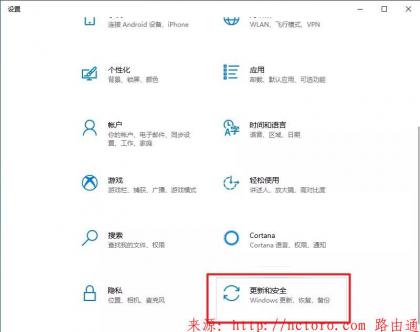
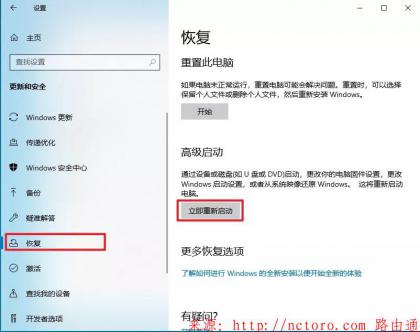
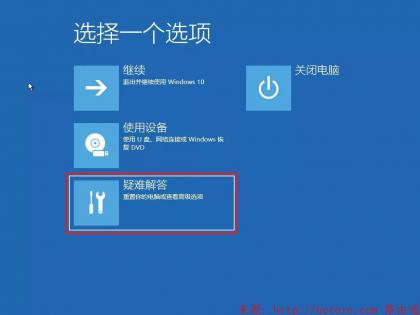
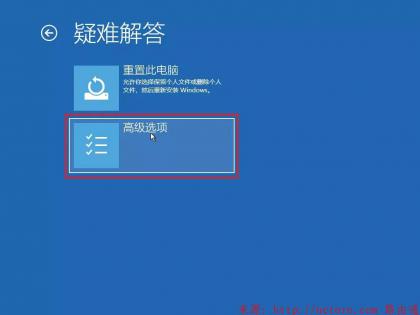
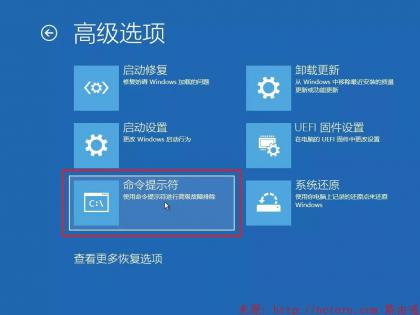
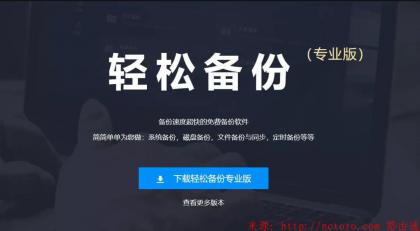
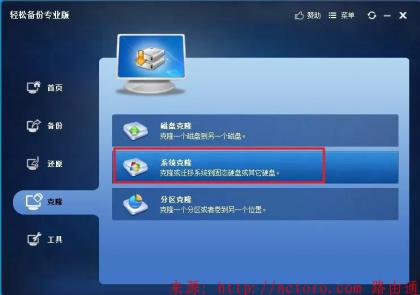
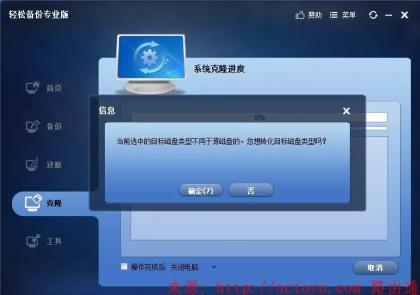
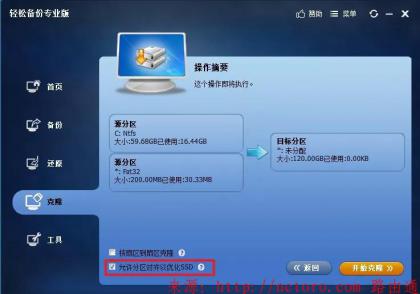
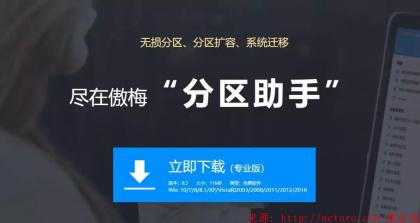
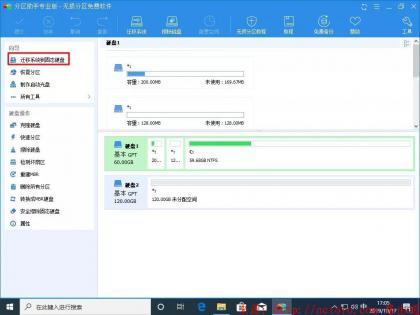
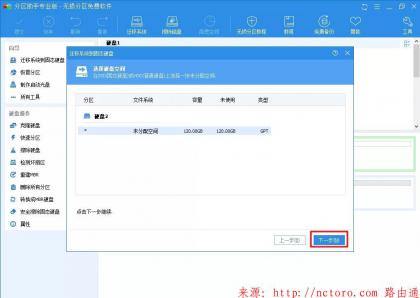
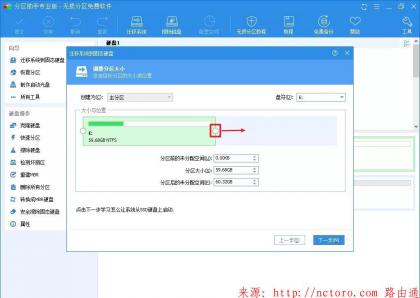
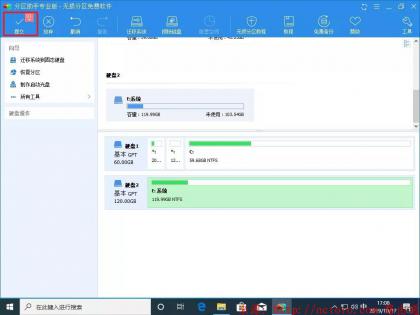
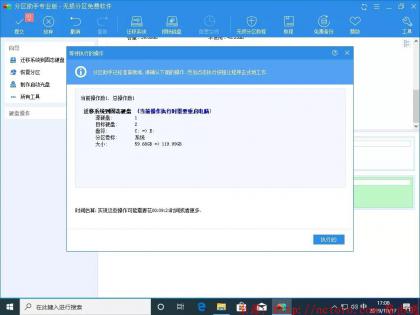
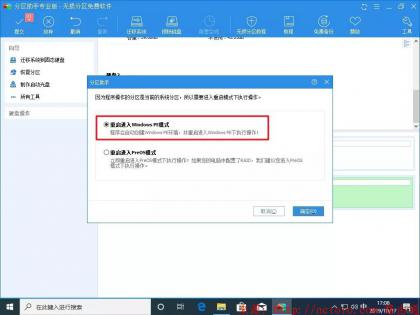
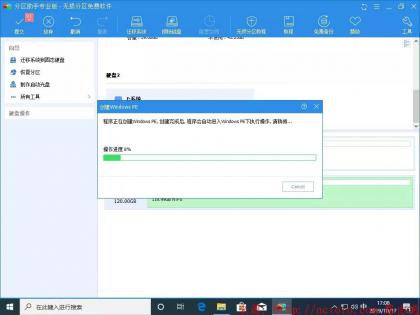
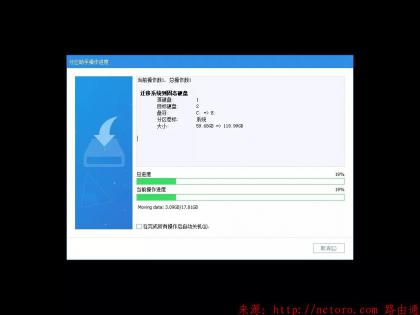
.webp)
.webp)
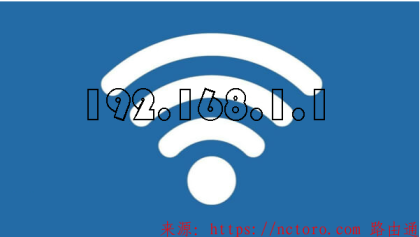
.webp)
.webp)
